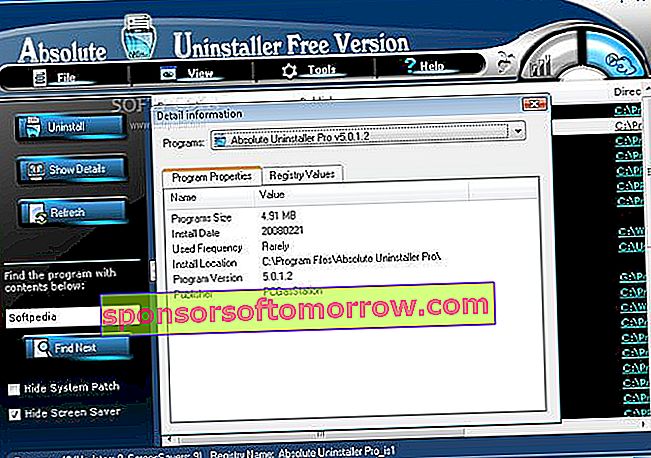
Tanpa menyedarinya, kami menambahkan program ke komputer kami. Pada akhirnya kami menemui berpuluh-puluh, dan sebahagian daripada kita hampir tidak menggunakannya. Terlalu banyak aplikasi yang akhirnya dapat melambatkan sistem dan menyebabkan masalah lain. Mengeluarkannya satu persatu adalah sedikit tugas. Itulah sebabnya tidak ada salahnya menggunakan program khusus untuk menyahpasang perisian yang boleh berfungsi secara berkumpulan. Banyak pengguna swasta telah berani menguji versi sebelumnya dari sistem operasi Microsoft berikutnya pada mesin mereka, walaupun versi akhir Windows 10 tidak dijangka hingga bulan Jun depan . Kami telah memilih empat program percuma yang membolehkan anda menyahpasang aplikasi secara berkumpulan:Uninstaller Mutlak, IObit Uninstaller, Menu Uninstaller Pro, dan PC Decrapifier . Beberapa termasuk utiliti lain, seperti membersihkan pendaftaran dan mengoptimumkan sistem. Walau bagaimanapun, di sini kita akan memberi tumpuan kepada keupayaan menyahpasangnya
1) Penyahpasang Mutlak
Perisian percuma ini menunjukkan senarai semua program yang dipasang pada sistem, bersama dengan ukuran yang mereka gunakan dan tarikh pemasangan, antara lain maklumat. Anda boleh menyaring senarai mengikut kriteria seperti yang paling baru, paling sibuk atau paling tidak digunakan. Salah satu kebaikan Absolute Uninstaller adalah bahawa ia membolehkan anda membuat sandaran dan memulihkan maklumat mengenai penyahpasangan, sekiranya anda ingin berubah pikiran. Anda juga boleh memperbaiki entri yang hilang atau tidak sah dari senarai program yang dipasang.
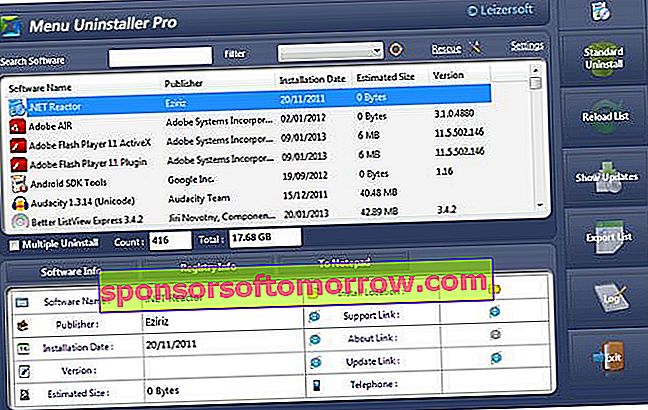
2) Uninstaller IObit
Ia menggunakan sumber sistem yang sangat sedikit, tetapi sangat cekap. Ia berjalan dengan sangat lancar dan kelihatan hebat. Mengesan program yang dipasang, dan dapat menyingkirkan bar alat dan pemalam. Terdapat tiga kaedah untuk dipilih. Pemasangan pantas berfungsi dengan satu klik. Nyahpasang biasa akan membuang program dengan cara biasa. Bagi mereka yang benar-benar rumit, terdapat mod uninstall paksa. Setelah selesai menyahpasang, IObit Uninstaller juga dapat mencari dan menghapus sisa dengan fail sampah yang berkaitan dengan program yang dikeluarkan. Penghapusan batch diaktifkan dengan mencentang kotak dengan nama yang sama yang terletak di sudut kanan atas, kemudian memilih aplikasi yang akan dihapus dan akhirnya menekan butang uninstall.
3) Menu Uninstaller Pro
Tidak memerlukan beberapa menu untuk membuang program. Ia sangat mudah digunakan dan dapat dilindungi dengan kata laluan. Menu Uninstaller Pro menawarkan antara muka yang sangat mudah, yang mengumpulkan senarai program yang dipasang. Cukup klik salah satu daripadanya, dan ini menunjukkan maklumat lengkap, mengenai jalan, versi atau data dalam pendaftaran, antara lain. Senarai itu boleh dieksport dalam format Excel. Untuk mencari program, anda boleh menggunakan bar carian. Ciri uninstall batch sangat mesra. Pilih beberapa pilihan uninstall, pilih program yang ingin anda hapus, dan klik butang uninstall standard.
4) Decrapifier PC
Ia adalah salah satu yang paling mudah. PC Decrapifier boleh dipasang pada kekunci USB. Setelah dijalankan, diperlukan beberapa saat untuk mengimbas sistem dan memberikan senarai. Fungsi ini juga dapat diaktifkan menggunakan butang analisis. Program diklasifikasikan kepada tiga kategori: disyorkan (paling sering digunakan), dipersoalkan (sesuai untuk penghapusan) dan semua yang lain (program yang mempunyai sedikit maklumat). Yang harus anda lakukan ialah memasukkan kategori yang sesuai, pilih program yang ingin anda hapus dan klik butang untuk membuang item yang dipilih.